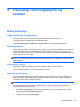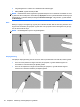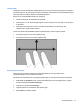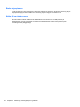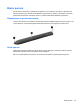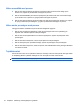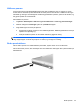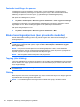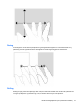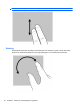HP EliteBook 2740p User's Guide - Windows XP
4 Pekeutstyr, berøringsskjerm og
tastatur
Bruke pekeutstyr
Velge innstillinger for pekeutstyr
Bruk Egenskaper for mus i Windows til å tilpasse innstillingene for pekeutstyr, som
knappkonfigurasjon, klikkehastighet og markøralternativer.
Velg Start > Kontrollpanel > Maskinvare og lyd > Mus for å åpne Egenskaper for Mus.
Bruke styreputen
Når du skal flytte pekeren, berører du og fører en finger over styreputens overflate i den retningen du
vil bevege pekeren. Bruk styreputeknappene på samme måte som venstre og høyre knapp på en
ekstern mus. Du kan rulle opp og ned ved hjelp av det vertikale rulleområdet på styreputen ved å føre
fingeren opp eller ned over linjene.
MERK: Hvis du bruker styreputen til å bevege pekeren, må du løfte fingeren fra styreputen før du
flytter den til rulleområdet. Hvis du bare fører fingeren fra styreputen til rulleområdet, aktiveres ikke
rullefunksjonen.
Slå styreputen på og av
Styreputen er slått på fra fabrikk. Når styreputeområdet er aktivt, er lampen slått av.
Trykk på funksjonstastene fn+f5 for å slå styreputen på og av.
Bruke styreputebevegelser
Styreputen støtter forskjellige styreputebevegelser som gjør det enkelt og morsomt å arbeide med
bilder og tekstsider. Når du skal aktivere styreputebevegelser, plasserer du to fingrer samtidig på
styreputen, slik det vises i avsnittene nedenfor.
MERK: Du kan rulle og knipe hvor som helst på styreputeflaten.
Styreputebevegelsene som beskrives i dette avsnittet, er aktivert fra fabrikk. Slik deaktiverer og
aktiverer du disse bevegelsene igjen:
1. Dobbeltklikk på Synaptics-ikonet i systemstatusfeltet helt til høyre på oppgavelinjen, og klikk
deretter på kategorien Enhetsinnstillinger.
2. Velg enheten og klikk på Innstillinger.
Bruke pekeutstyr 39